Khi máy tính của bạn gặp vấn đề, việc hiểu rõ cách hệ thống đang hoạt động có thể giúp bạn khắc phục sự cố hiệu quả. Ngay cả khi mọi thứ đều ổn định, những thông tin này vẫn hữu ích để tối ưu hóa hệ thống của bạn. Tất cả đều có sẵn trong Tab Hiệu suất của Trình quản lý Tác vụ (Task Manager) trên Windows, cùng với một tùy chọn nâng cao hơn.
Tab Hiệu suất trong Task Manager là gì?
Tab Hiệu suất trong Task Manager cung cấp một cái nhìn tổng quan toàn diện và thời gian thực về mức độ sử dụng tài nguyên của máy tính Windows. Nó hiển thị các biểu đồ và dữ liệu hữu ích khác, cho phép bạn theo dõi hiệu suất hệ thống, xác định các điểm nghẽn và quản lý hiệu quả các ứng dụng tiêu tốn nhiều tài nguyên.
Bạn có thể truy cập Tab Hiệu suất bằng cách nhấp chuột phải vào một vùng trống trên thanh tác vụ và chọn Task Manager (Trình quản lý Tác vụ), hoặc nhấn tổ hợp phím Ctrl + Shift + Esc bất cứ lúc nào. Trong Task Manager, nhấp vào Performance (Hiệu suất) ở menu bên trái để truy cập tab.
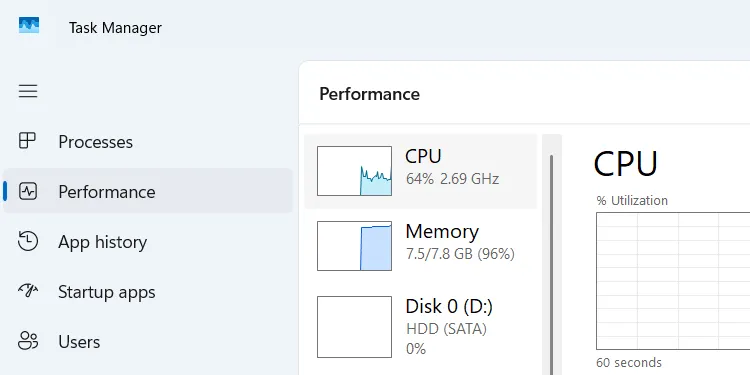 Người dùng truy cập Tab Hiệu suất trong Trình quản lý Tác vụ Windows để kiểm tra hiệu suất máy tính.
Người dùng truy cập Tab Hiệu suất trong Trình quản lý Tác vụ Windows để kiểm tra hiệu suất máy tính.
Hướng dẫn sử dụng Tab Hiệu suất hiệu quả
Tab Hiệu suất được chia thành nhiều phần khác nhau; các phần xuất hiện sẽ tùy thuộc vào cấu hình máy tính của bạn. Dưới đây là những gì bạn thường thấy, cùng với các ví dụ về các trường hợp sử dụng phổ biến.
CPU (Bộ xử lý)
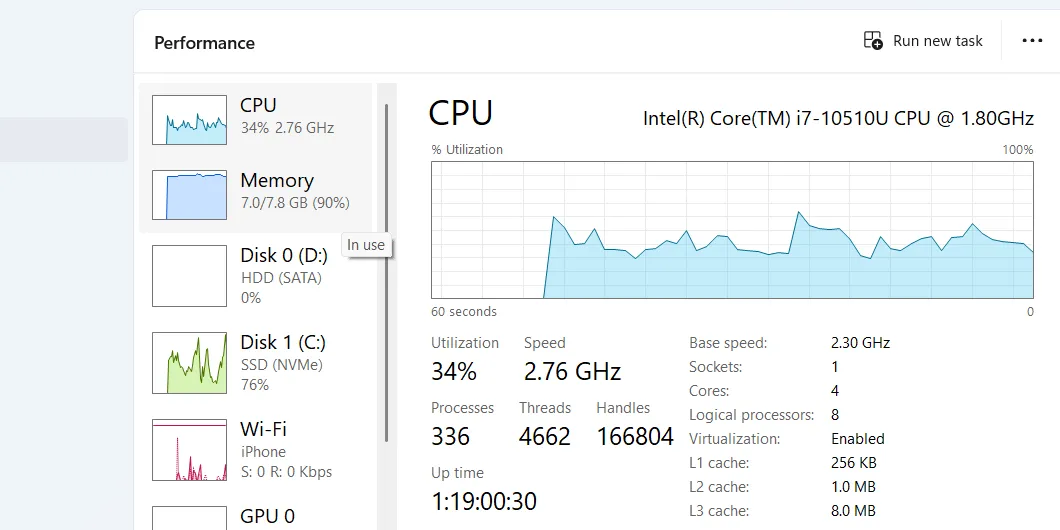 Mức sử dụng CPU hiển thị trong Tab Hiệu suất của Trình quản lý Tác vụ.
Mức sử dụng CPU hiển thị trong Tab Hiệu suất của Trình quản lý Tác vụ.
Phần này hiển thị mức sử dụng CPU theo thời gian thực thông qua các biểu đồ và phần trăm. Nó cung cấp thông tin chi tiết về bộ xử lý, bao gồm tên, số lõi, số luồng và tốc độ xung nhịp. Bạn cũng có thể sử dụng nó để theo dõi thời gian hoạt động của hệ thống (Uptime) và các tiến trình đang chạy.
Một lý do phổ biến để truy cập tab CPU là khi bạn nhận thấy máy tính hoạt động ì ạch trong các tác vụ nặng như chơi game hoặc chỉnh sửa video. Nếu phần này hiển thị mức sử dụng cao (90–100%), đó là dấu hiệu của một điểm nghẽn (bottleneck). Từ đó, bạn có thể tìm cách khắc phục tình trạng sử dụng CPU cao trên máy tính Windows của mình.
Memory (RAM – Bộ nhớ)
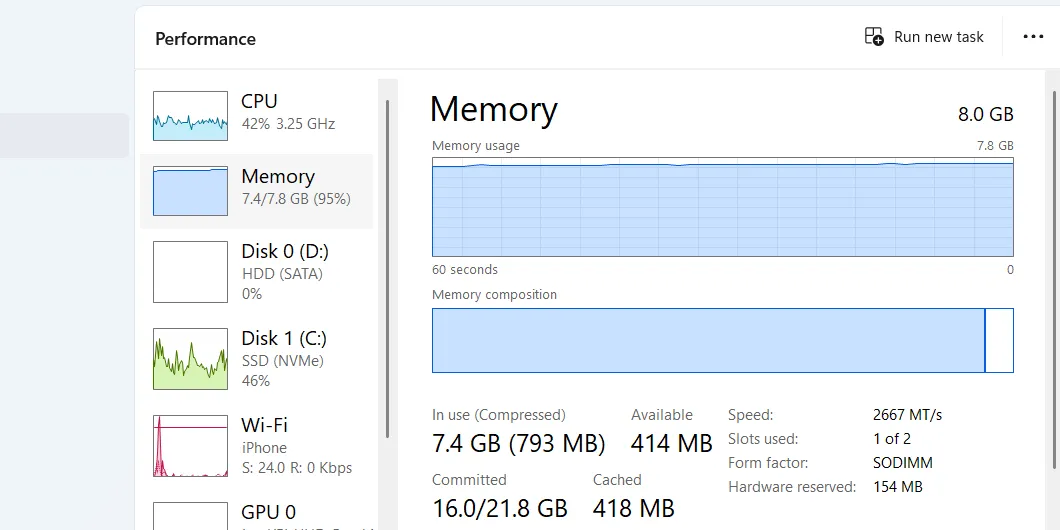 Thống kê sử dụng RAM trong Tab Hiệu suất của Trình quản lý Tác vụ.
Thống kê sử dụng RAM trong Tab Hiệu suất của Trình quản lý Tác vụ.
Bộ nhớ truy cập ngẫu nhiên (RAM), hay gọi tắt là “bộ nhớ”, là nơi lưu trữ tạm thời, tốc độ cao mà máy tính của bạn dùng để chứa các chương trình đang chạy. Phần này hiển thị tổng dung lượng RAM của máy tính, bao gồm cả lượng đã sử dụng và còn trống.
Committed (Đã cam kết) đề cập đến lượng bộ nhớ đã được phân bổ, trong khi Paged pool (Vùng nhớ phân trang) cho thấy dung lượng ổ đĩa mà Windows sẽ sử dụng làm file phân trang (một phần của ổ đĩa được sử dụng như RAM ảo khi bộ nhớ vật lý của bạn sắp hết). Các thông tin hữu ích khác bao gồm tốc độ của bộ nhớ và số khe cắm RAM đã sử dụng và còn trống trên máy tính của bạn.
Phần bộ nhớ trở nên hữu ích nhất khi bạn nhận thấy máy tính của mình trở nên chậm chạp khi thực hiện đa nhiệm. Khi mức sử dụng bộ nhớ ở khoảng 90–100%, bạn cần phải làm gì đó để xác định nguyên nhân gây ra tình trạng sử dụng RAM cao và khắc phục nó. Thông thường, điều này là do đóng các ứng dụng tiêu tốn nhiều bộ nhớ như Chrome và Blender.
Disk (Ổ đĩa)
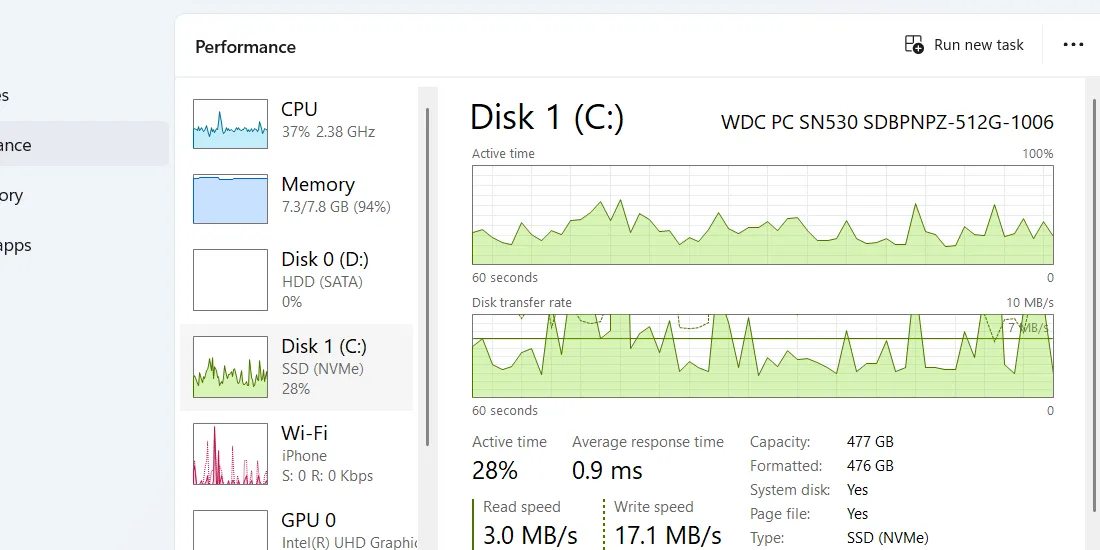 Hoạt động ổ đĩa và thông tin chi tiết trong Tab Hiệu suất của Trình quản lý Tác vụ.
Hoạt động ổ đĩa và thông tin chi tiết trong Tab Hiệu suất của Trình quản lý Tác vụ.
Nếu bạn có nhiều hơn một ổ đĩa lưu trữ trong máy tính, mỗi ổ sẽ có một phần riêng trong Task Manager (ví dụ: Disk 0 và Disk 1). Phần này hiển thị hoạt động của ổ đĩa, với các biểu đồ riêng cho thời gian hoạt động và tốc độ truyền tải. Nó cũng hiển thị các thông tin như dung lượng, loại ổ đĩa, tốc độ đọc/ghi và liệu đó có phải là System disk (ổ đĩa cài đặt Windows) hay không.
Mức sử dụng ổ đĩa cao có thể cho thấy một điểm nghẽn, đặc biệt khi chuyển hoặc tải các file. Thông tin trong phần này cũng có thể giúp bạn khắc phục sự cố các ứng dụng gây ra tình trạng sử dụng ổ đĩa nặng. Nghiên cứu phần này cũng sẽ giúp bạn đưa ra quyết định sáng suốt về việc có cần nâng cấp bộ nhớ hay chuyển sang ổ SSD để tăng tốc các hoạt động hay không.
Wi-Fi/Ethernet (Mạng)
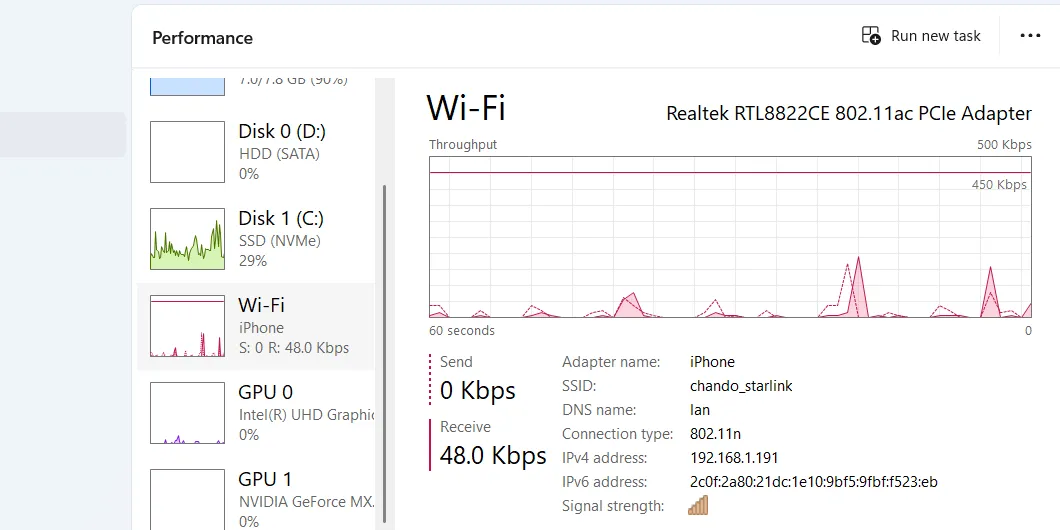 Biểu đồ sử dụng Wi-Fi trong Tab Hiệu suất của Trình quản lý Tác vụ.
Biểu đồ sử dụng Wi-Fi trong Tab Hiệu suất của Trình quản lý Tác vụ.
Phần Wi-Fi hoặc Ethernet (tùy thuộc vào loại kết nối của bạn) hiển thị dữ liệu sử dụng mạng theo thời gian thực, bao gồm tốc độ gửi/nhận dữ liệu. Bạn cũng nhận được các thông tin hữu ích như tên bộ điều hợp, địa chỉ IP cục bộ và cường độ tín hiệu.
Tab mạng này rất hữu ích khi bạn gặp sự cố kết nối hoặc tốc độ internet chậm—dễ dàng kiểm tra xem kết nối có ổn định hay hoạt động ở tốc độ bạn mong đợi hay không. Bạn cũng có thể sử dụng phần này để xác định các ứng dụng đang “ngốn” băng thông. Ngoài ra, nó cũng hữu ích để theo dõi cường độ tín hiệu khi tối ưu vị trí đặt bộ định tuyến (router) của bạn.
GPU (Card đồ họa)
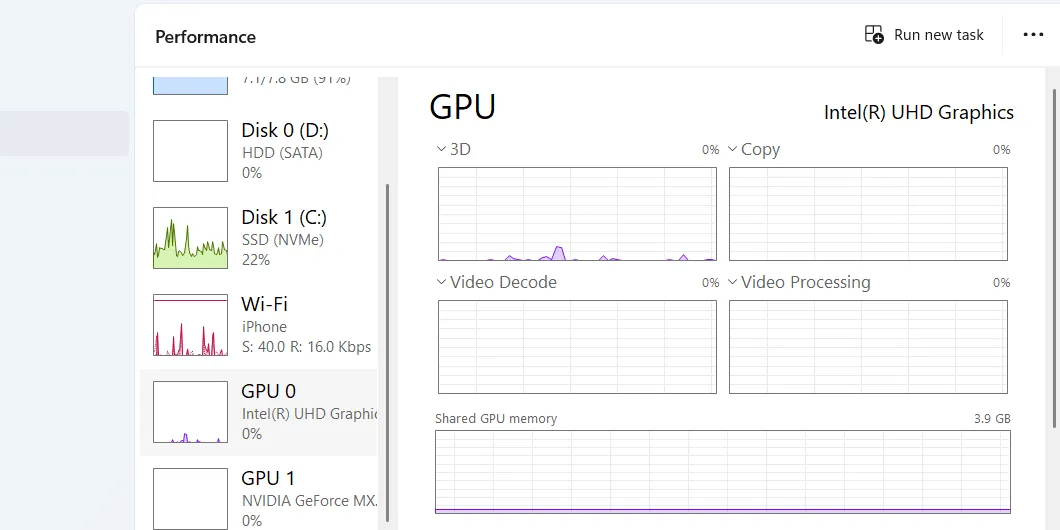 Thống kê sử dụng GPU hiển thị trong Tab Hiệu suất của Trình quản lý Tác vụ.
Thống kê sử dụng GPU hiển thị trong Tab Hiệu suất của Trình quản lý Tác vụ.
Tương tự như Disk, bạn sẽ thấy nhiều tab GPU nếu có nhiều hơn một card đồ họa được cài đặt trong máy tính của mình. Mỗi tab hiển thị số liệu thống kê sử dụng GPU trên các tiến trình khác nhau, bao gồm kết xuất 3D, xử lý video và giải mã video. Nó cũng hiển thị thông tin cụ thể về chính GPU, chẳng hạn như kiểu máy và bộ nhớ chuyên dụng/chia sẻ.
Phần GPU rất quan trọng để theo dõi hiệu suất đồ họa, đặc biệt khi chơi game hoặc chỉnh sửa video. Nó cũng giúp bạn kiểm tra xem card đồ họa của mình có hoạt động bình thường hay không. Hơn nữa, nó có thể giúp bạn hiểu các mẫu sử dụng GPU của mình để biết liệu bạn có cần nâng cấp phần cứng hay tối ưu hóa phần mềm hay không.
Công cụ Giám sát Tài nguyên (Resource Monitor – Resmon)
Tab Hiệu suất rất tốt cho một cái nhìn tổng quan nhanh chóng, cấp cao về cách máy tính của bạn đang hoạt động. Nếu bạn muốn có một phân tích chi tiết bao gồm mọi tiến trình đang hoạt động, bạn nên sử dụng Giám sát Tài nguyên (Resource Monitor). Nó có thể giúp bạn đi sâu vào nguyên nhân gốc rễ của vấn đề bạn đang gặp phải tốt hơn Tab Hiệu suất.
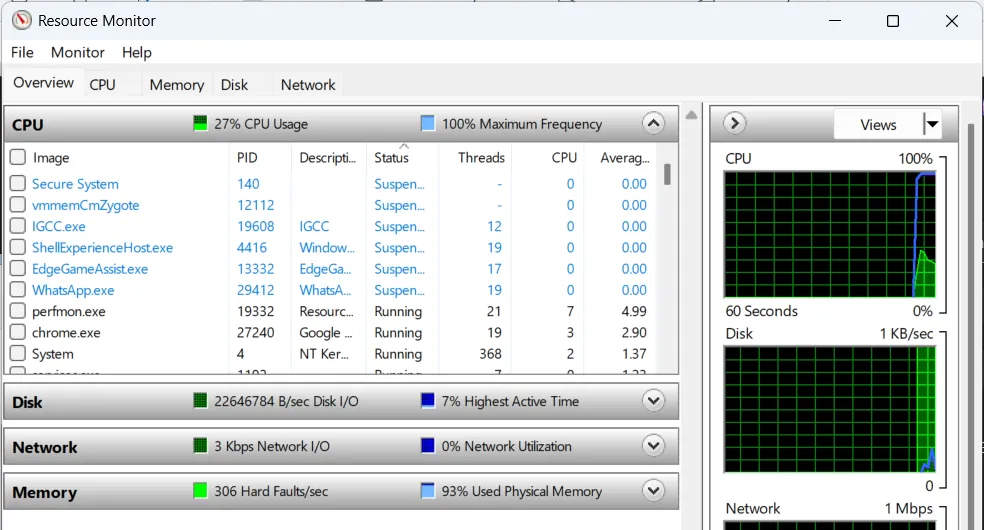 Giao diện chính của công cụ Giám sát Tài nguyên (Resource Monitor) trên Windows.
Giao diện chính của công cụ Giám sát Tài nguyên (Resource Monitor) trên Windows.
Có một phím tắt để truy cập Giám sát Tài nguyên từ Tab Hiệu suất mà bạn vừa sử dụng. Nhấp vào biểu tượng ba chấm ở góc trên cùng bên phải và chọn Resource Monitor (Giám sát Tài nguyên) từ menu. Để mở riêng, bạn chỉ cần gõ “resource monitor” vào thanh tìm kiếm của Start menu.
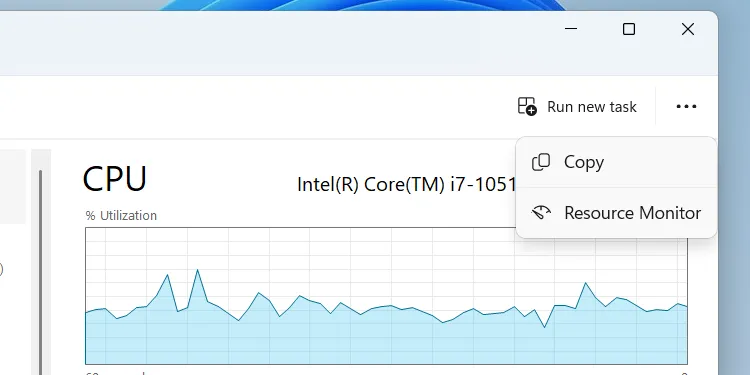 Menu truy cập Giám sát Tài nguyên từ Tab Hiệu suất của Trình quản lý Tác vụ.
Menu truy cập Giám sát Tài nguyên từ Tab Hiệu suất của Trình quản lý Tác vụ.
Khi mở Giám sát Tài nguyên, bạn sẽ thấy nó phức tạp và nâng cao hơn. Để tìm hiểu thêm, bạn có thể tham khảo cách khắc phục các vấn đề khác nhau bằng công cụ Giám sát Tài nguyên.
Kết luận
Windows có rất nhiều công cụ giúp bạn tối ưu hóa hiệu suất hoặc khắc phục sự cố. Học cách sử dụng các tiện ích tích hợp sẵn này sẽ giúp bạn không phải cài đặt các phần mềm của bên thứ ba không cần thiết. Nắm vững Tab Hiệu suất của Task Manager là một bước đầu tiên tuyệt vời để trở nên thành thạo hơn với hệ thống Windows của bạn.
Bạn có thủ thuật nào khác để kiểm tra hiệu suất máy tính không? Hãy chia sẻ với Thủ Thuật Mới và cộng đồng độc giả trong phần bình luận bên dưới nhé!


